#
2. emuMMC erstellen
Nachfolgend zeige ich euch wie ihr einen emuMMC erstellt, falls ihr keinen habt. Dieser ist notwendig um ein CFW Pack richtig nutzen zu können.
Was ist ein emuMMC?
- Ein emuMMC (emulierte SD Card) ist eine virtuelle Version bzw eine 1 zu 1 Kopie des internen Speichers (eMMC) einer Nintendo Switch. Dieser ermöglicht es, eine Custom Firmware (CFW) auf der SD-Karte zu nutzen und das System zu modifizieren, ohne die originale Firmware zu verändern.
emuMMC erstellen
- Es gibt 2 Möglichkeiten einen emuMMC zu erstellen.
- SD-File emuMMC: Einfacher zu installieren, SD Karte wird nicht formatiert, Daten Sicherung per Copy & Paste möglich aber möglicherweise langsamer. <- Das mit der Geschwindigkeit kann ich nicht bestätigen.
- SD-Partition emuMMC: Erfordert mehr Aufwand. Sicherung nur über Umwege möglich, Daten müssen alle vor dem erstellen des **emuMMC´s **komplett gesichert werden und nach dem erstellen wieder auf die SD-Karte kopiert werden da die SD Karte formatiert wird. Soll angeblich schneller arbeiten. <- Das mit der Geschwindigkeit kann ich nicht bestätigen.
- Nachdem ihr das CFW Pack (Wir empfehlen selbstredend unser --> NiklasCFW_Pack) eurer Wahl installiert habt müsst ihr nun einen emuMMC erstellen.
- Dazu müsst ihr im Hekate sein. Solltet ihr im Launch Menü landen müsst ihr oben rechts auf Close (Bild1).
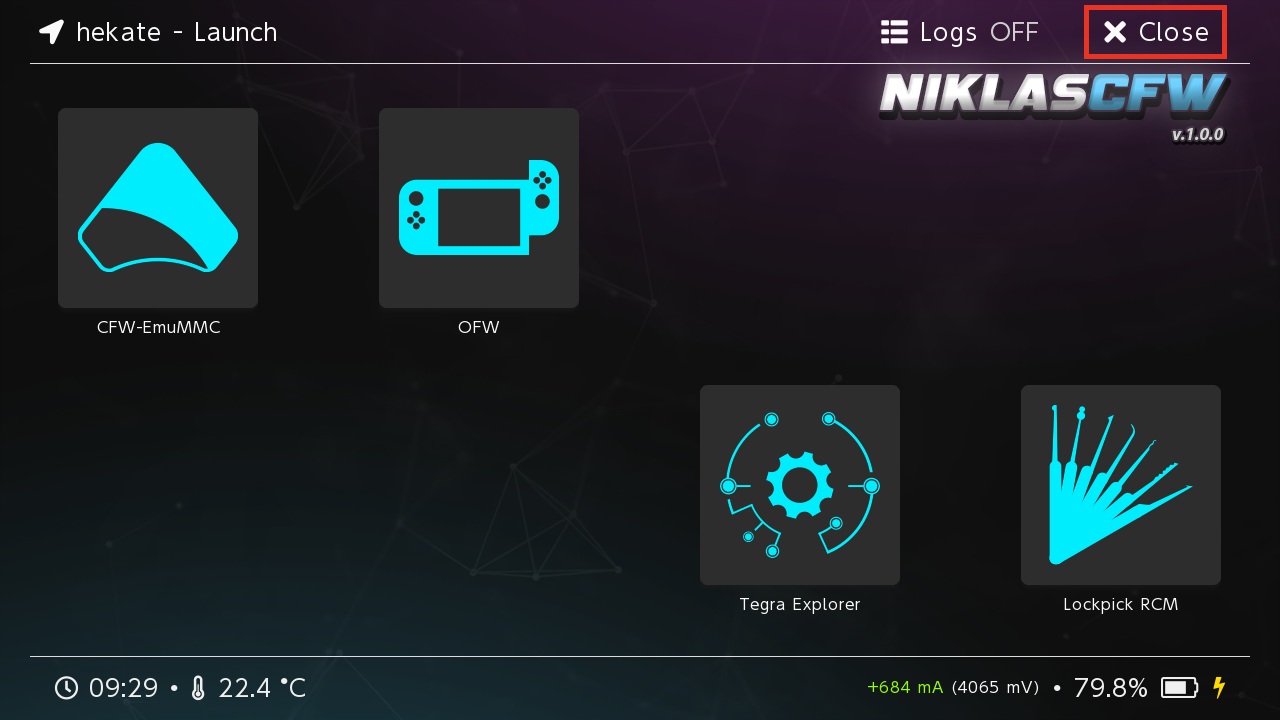
Bild1 - Nun auf emuMMC -> Create emuMMC (Bild 2 und Bild 3) <-- Meine persönliche Empfehlung bleibt nach wie vor bei SD File. Was ihr wählt bleibt euch überlassen.
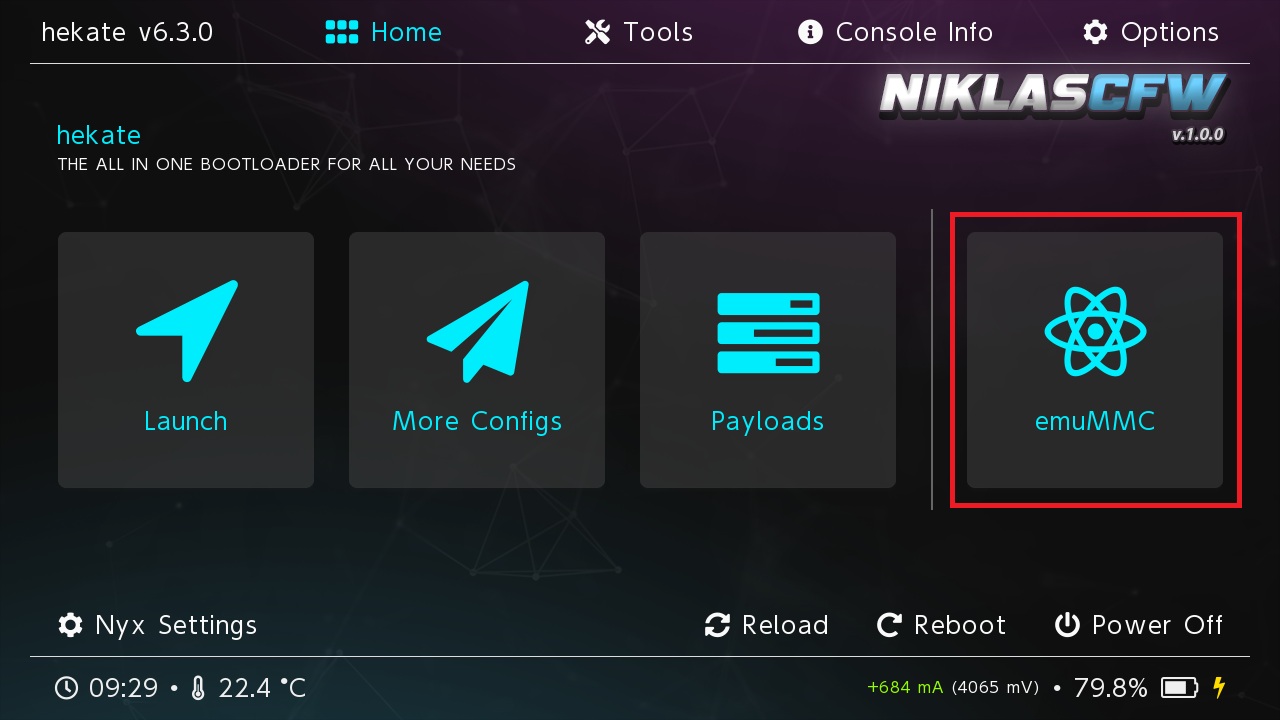
Bild2 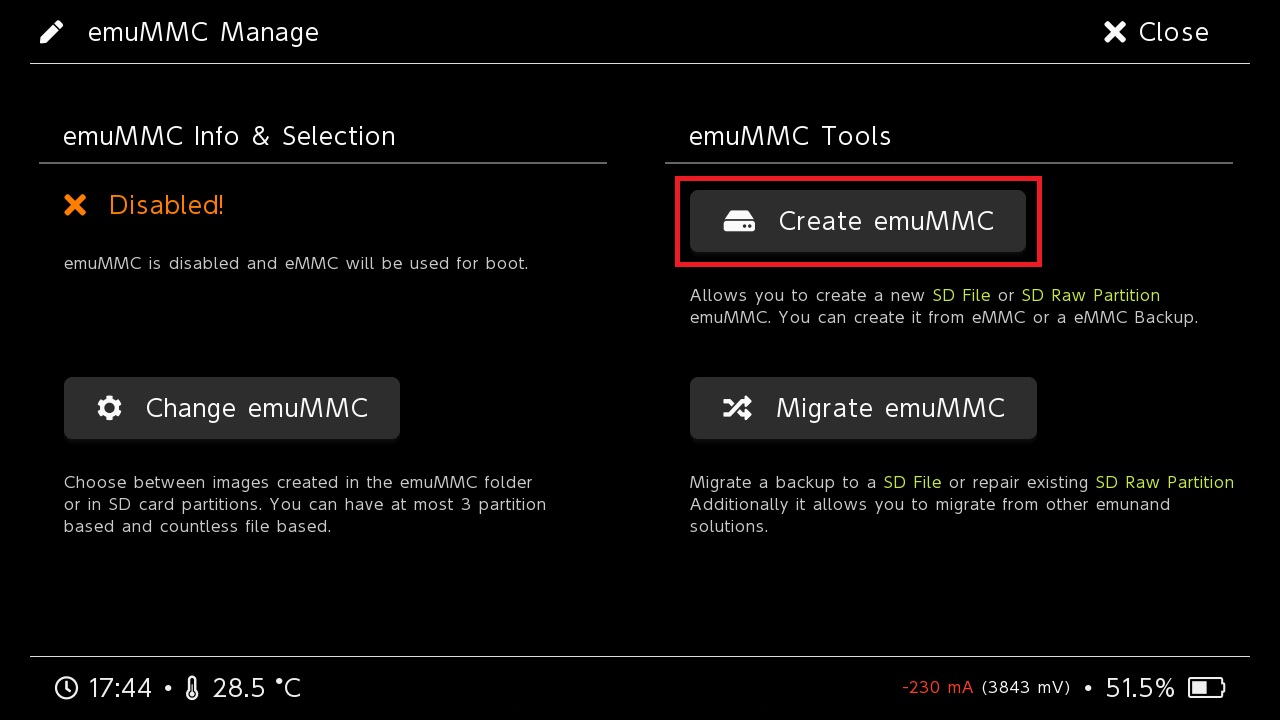
Bild3 - Wählt SD File aus. Hekate sucht nun nach freien Speicher und erstellt einen emuMMC.
- Solltet ihr SD Partition auswählen geht es im nächsten Absatz unten weiter.
- Wenn dein SD File emuMMC erstellt wurde geht ihr oben rechts auf Close.
- Jetzt sollte links oben ein grüner Haken sein und Enabled! da stehen. Ihr könnt jetzt oben rechts auf Close danach Launch und die CFW über CFW-EmuMMC starten.
emuMMC SD Partition
- Habt ihr SD Partition ausgewählt geht es wie folgt weiter.
- **Continue **auswählen (Bild 1). Die Meldung gelb markiert (Bild 2) taucht auf wenn eure SD Karten Daten größer als 1 GB sind. Sollte dies der Fall sein wird alles gelöscht was auf der SD Karte vorhanden ist. Solltet ihr diese sichern wollen dann brecht ab und sichert sie auf dem PC. Wenn nicht dann auf OK drücken. Wenn eure Daten kleiner als 1GB sind (Bild 3) dann sichert Hekate die Daten automatisch und stellt sie nach der Partitionierung wieder her.
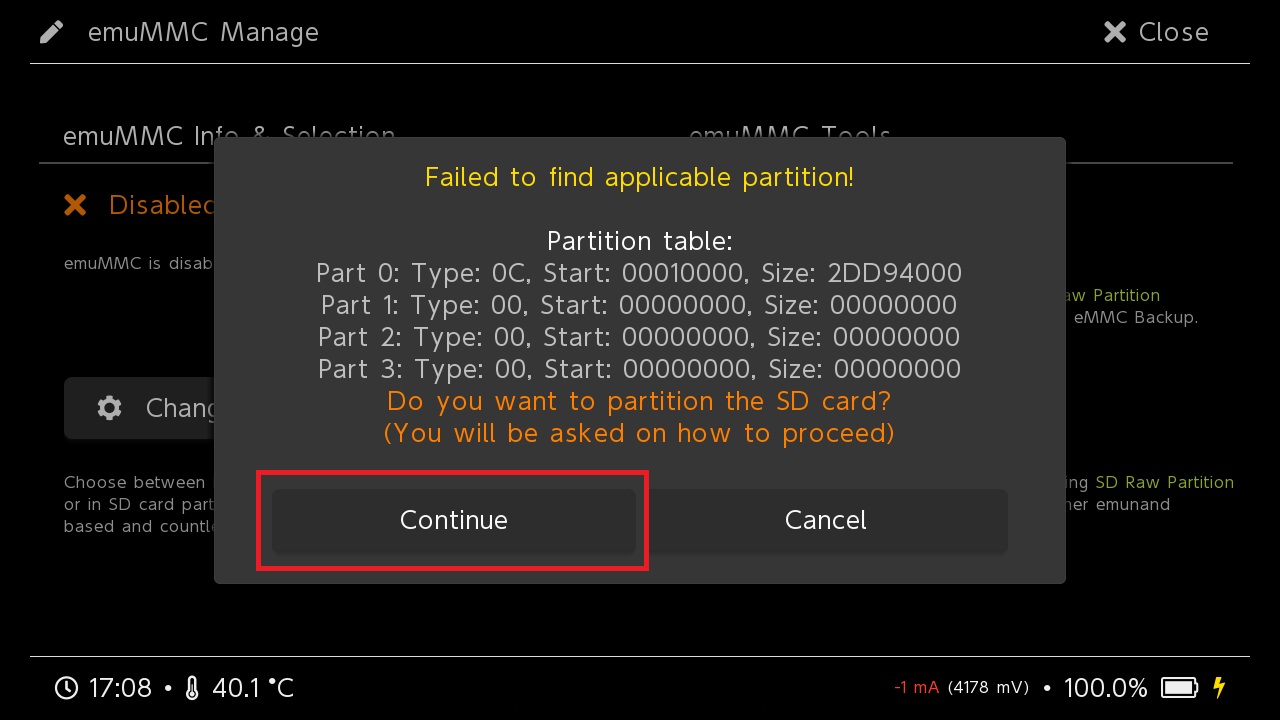
Bild1 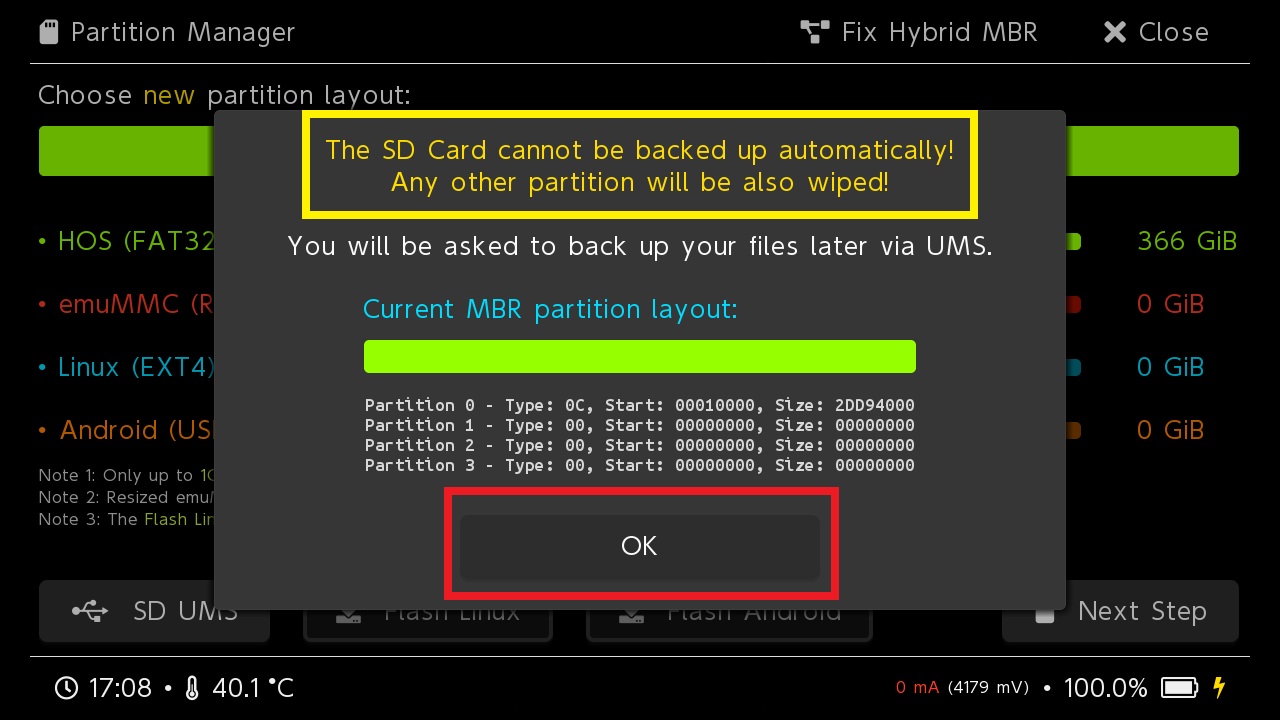
Bild2 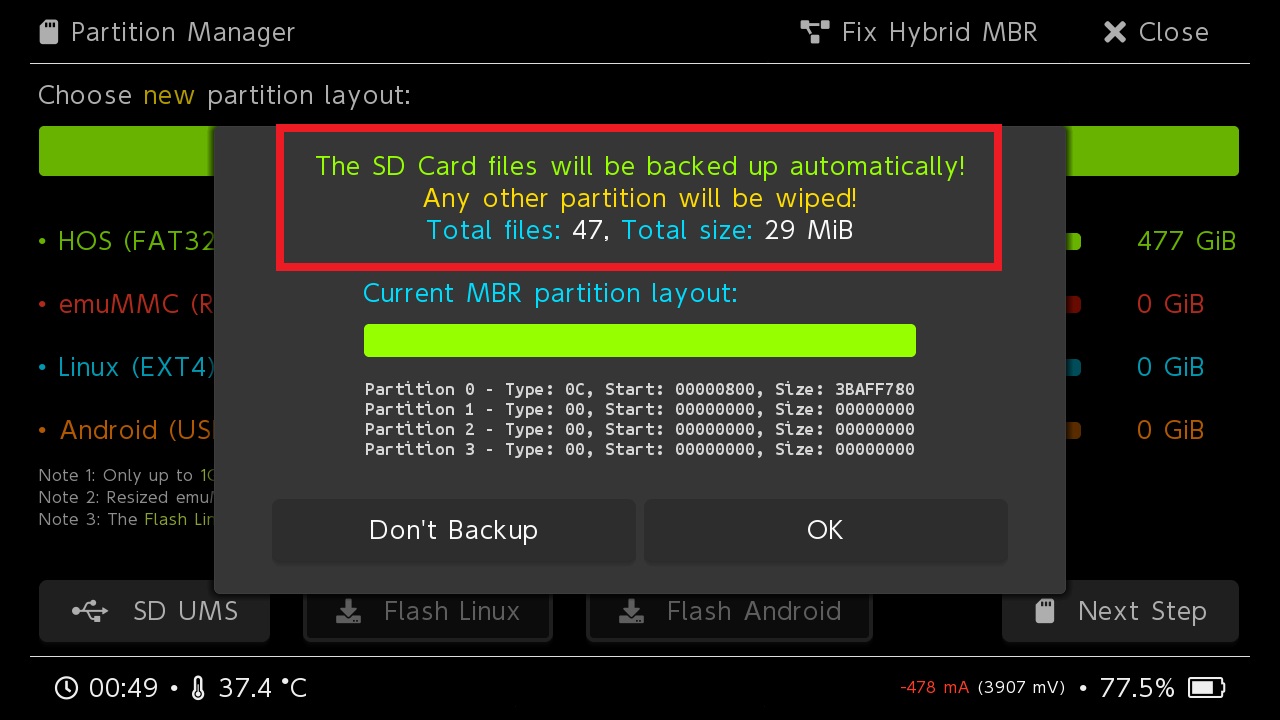
Bild3
Wenn ihr eine V1/V2 oder Lite besitzt müsst ihr nun den roten Regler auf 29 Full schieben. (Bild 1)
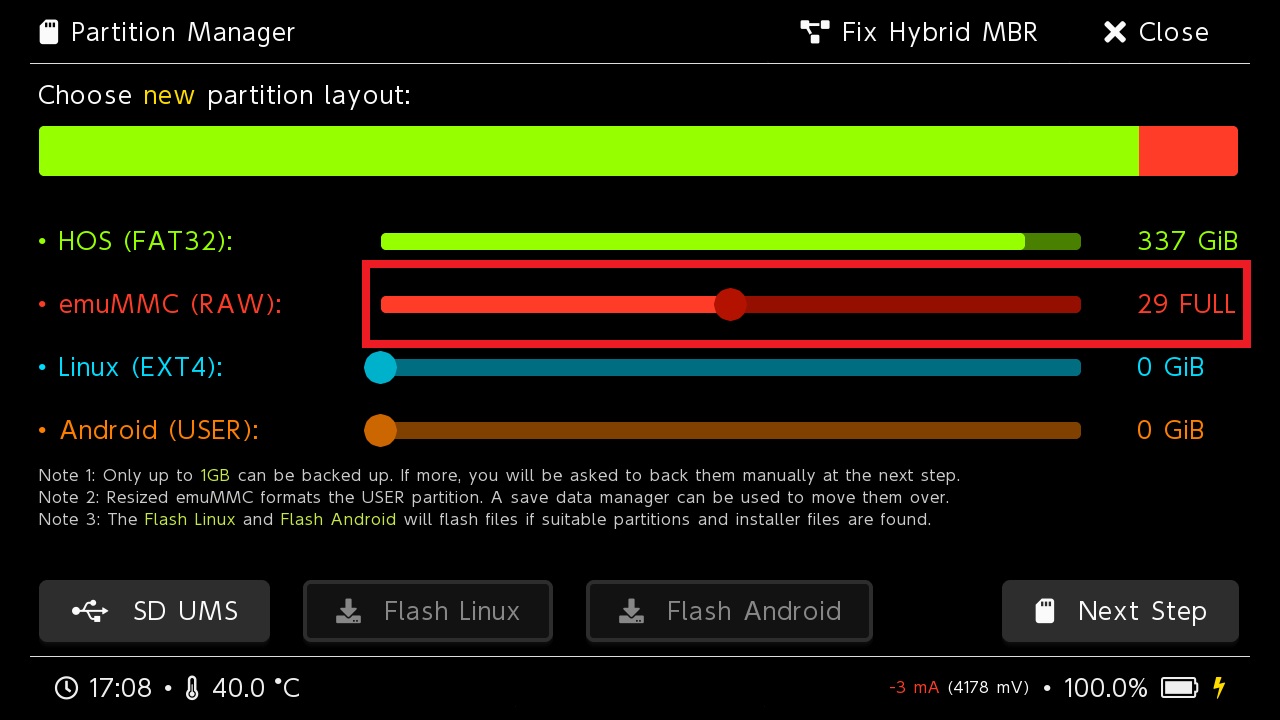
Bild1 Bei einer OLED müsst ihr den Regler auf 58 Full schieben. (Bild 2)
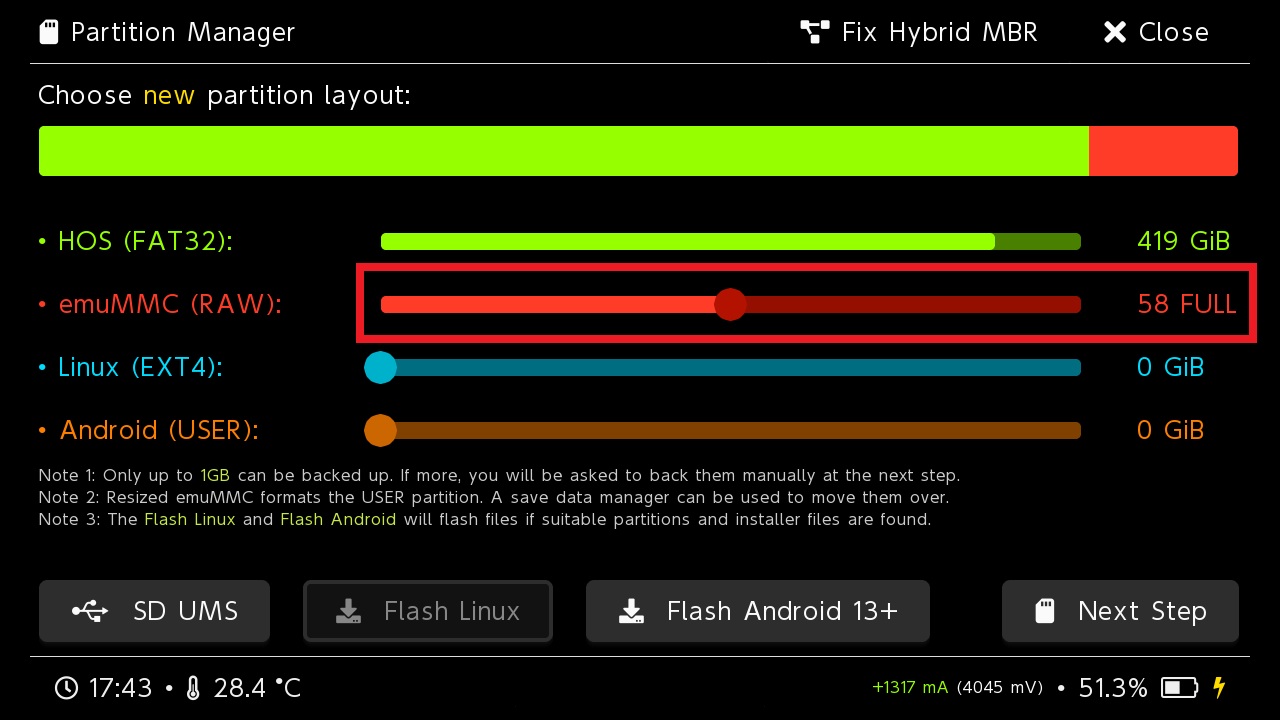
Bild1 Solltet ihr zukünftig Linux oder Android benutzen wollen könnt ihr die entsprechenden Regler auf eure wunsch Größe einstellen.
Nun geht ihr unten rechts auf Next Step (Bild 1) und wählt Start (Bild 2) aus. Die nächste Meldung mit der Powertaste bestätigen.
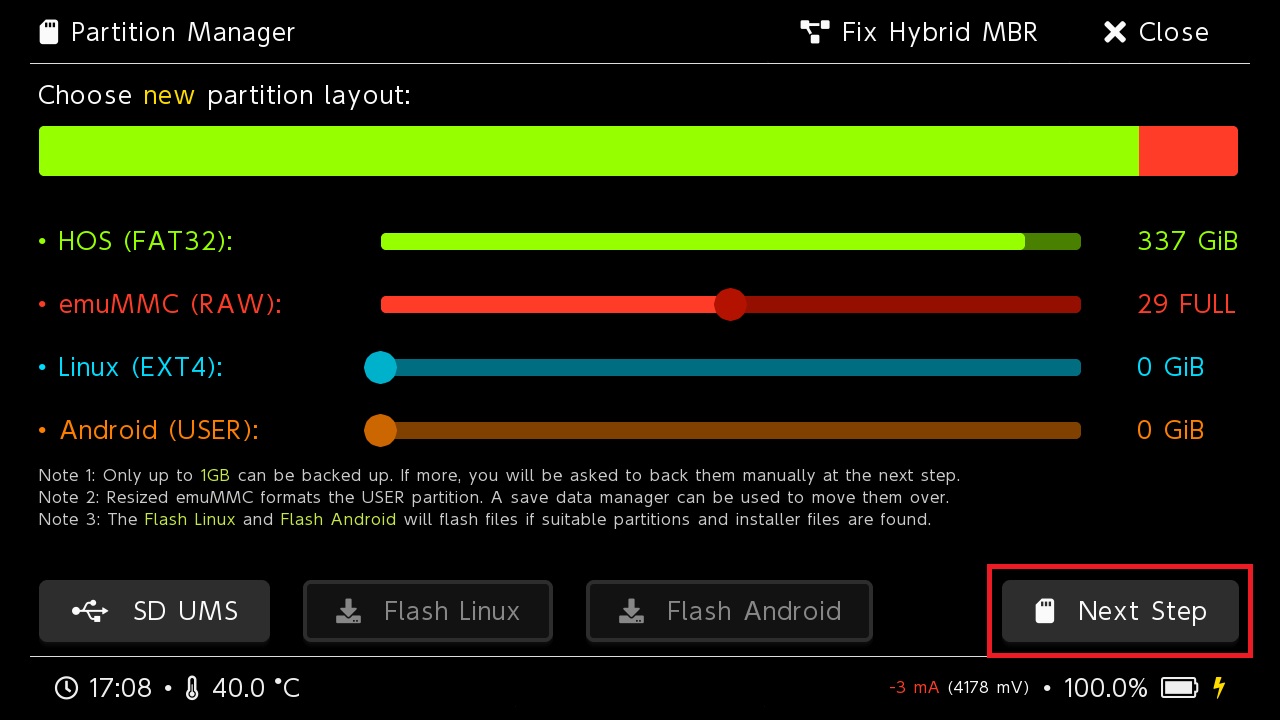
Bild1 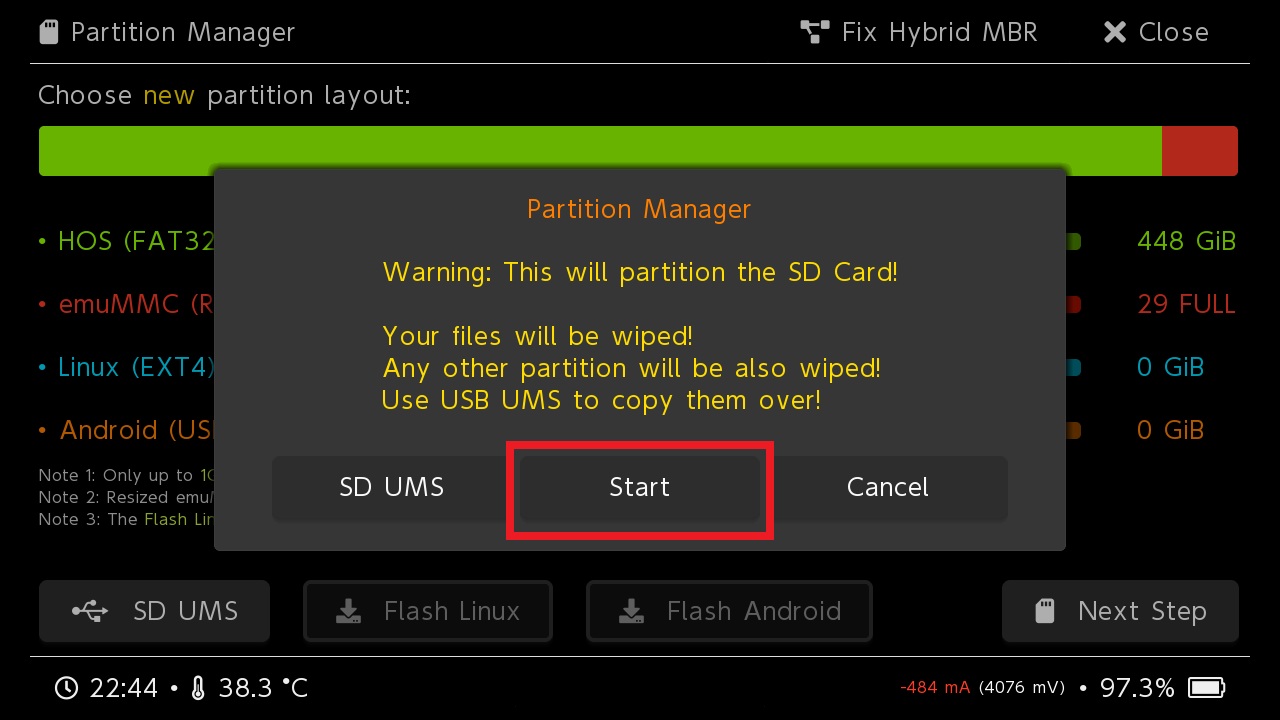
Bild2 Jetzt wird die SD Karte partitioniert. Wurde dies abgeschlossen steht Done da (Bild 3). Diese Meldung weg drücken und oben rechts auf Close.
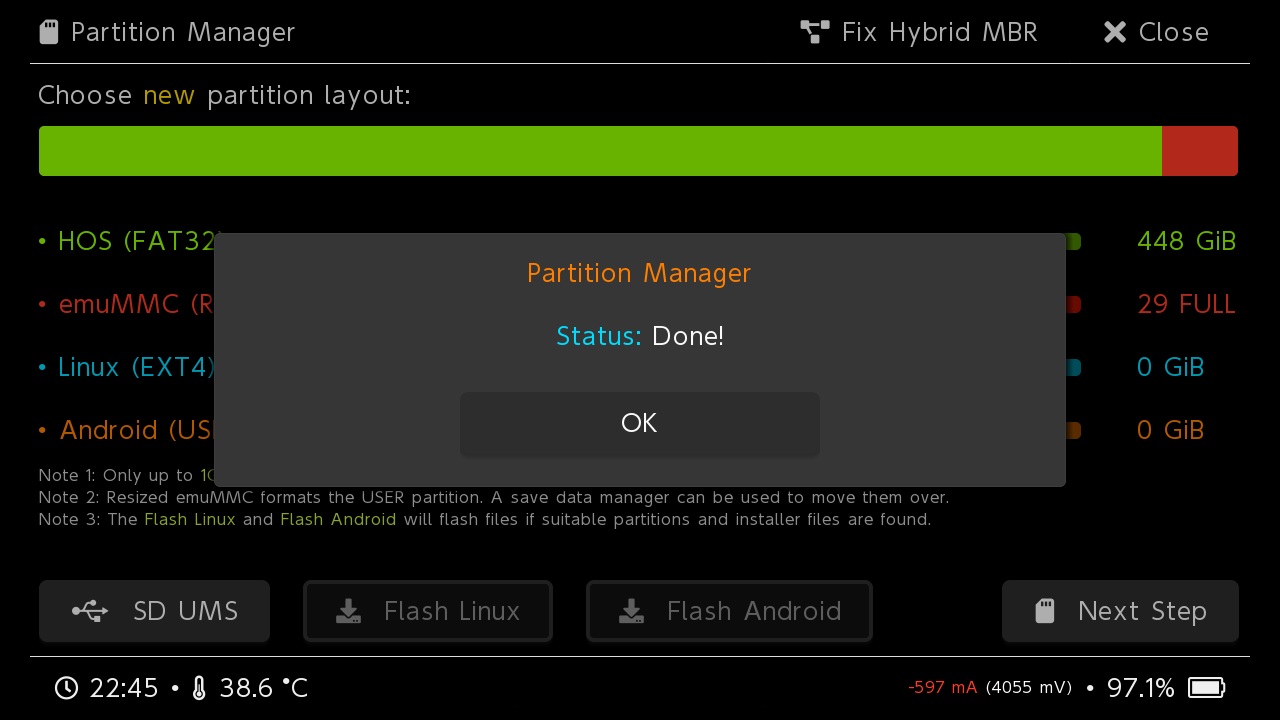
Bild3 Wieder auf emuMMC -> Create emuMMC -> SD Partition. Nun kommt eine andere Meldung (Bild 4), dort auf Part 1 und wartet bis dies abgeschlossen (Bild 5) ist und drückt oben rechts wieder auf Close.
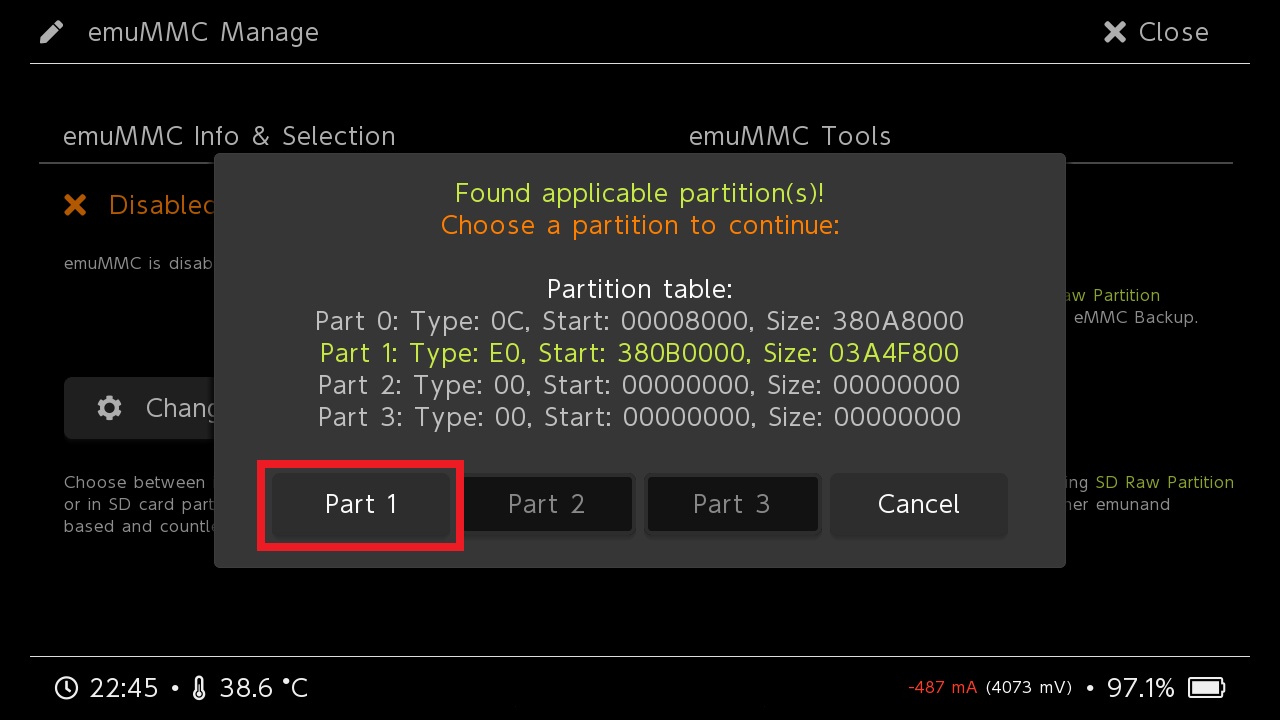
Bild4 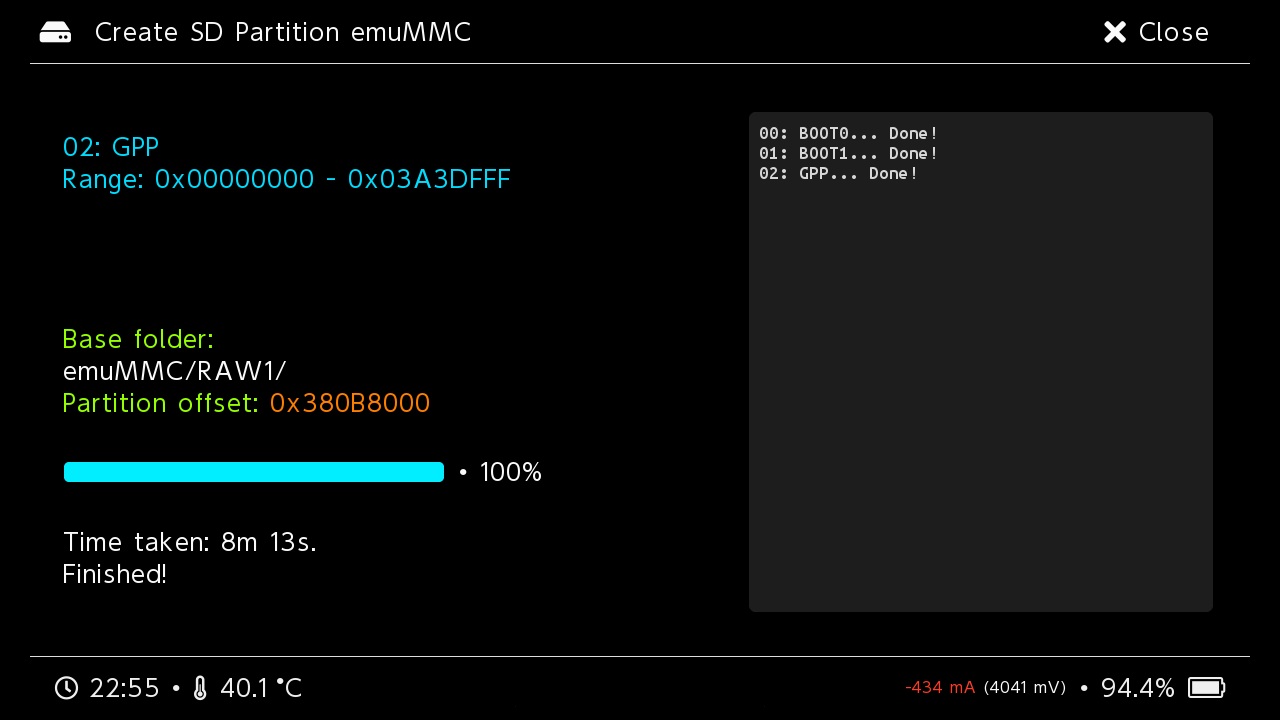
Bild5 Jetzt sollte links oben ein grüner Haken sein und Enabled! da stehen. Ihr könnt jetzt oben rechts auf Close danach Launch und die CFW über CFW-EmuMMC starten.
Habt ihr euren emuMMC erfolgreich erstellt wird hier noch kurz gezeigt was man im NiklasCFW_Pack noch einrichten sollte --> NiklasCFW_Pack einrichten

